Ansible je sada nástrojů pro automatizaci, která funguje velmi dobře se servery založenými na Linuxu, ale je také kompatibilní s jinými cloudovými servery, jako jsou Windows a VMware (abychom jmenovali alespoň některé). Ansible je aplikace bez agenta, která ke svému fungování vyžaduje pouze Python, což je výchozí aplikace téměř ve všech distribucích Linuxu.
Ansible je skvělý v automatizaci administrativních úloh a vytváření požadované infrastruktury stavu (zajištění, že všechny servery jsou stejné).
Ansible pracuje pomocí protokolu SSH, takže na vzdálených serverech nepotřebujete žádný software ani agenta. Je to skvělá alternativa k dalším automatizačním nástrojům, včetně Chef a Puppet.
V tomto článku vám ukážeme, jak nainstalovat a nakonfigurovat Ansible na serveru Ubuntu 18.04.
Předpoklady
- Nové Ubuntu 18.04 VPS na cloudové platformě Atlantic.Net.
- Přednostně budete mít několik testovacích serverů pro Linux (Ubuntu nebo Debian).
- Heslo uživatele root nakonfigurované na vašem serveru.
Krok 1 – Vytvořte cloudový server Atlantic.Net
Nejprve se přihlaste ke svému cloudovému serveru Atlantic.Net. Vytvořte nový server a jako operační systém vyberte Ubuntu 18.04 s alespoň 1 GB RAM. Připojte se ke svému cloudovému serveru přes SSH a přihlaste se pomocí přihlašovacích údajů zvýrazněných v horní části stránky.
Jakmile se přihlásíte na svůj server Ubuntu 18.04, spusťte následující příkaz a aktualizujte svůj základní systém nejnovějšími dostupnými balíčky.
apt-get update -y
Krok 2 – Konfigurace ověřování pomocí klíče SSH
Ansible používá SSH k získávání informací ze vzdálených hostitelů. Budete muset nastavit ověřování na základě klíče pro vzdálené hostitele, aby server Ansible mohl komunikovat se vzdálenými hostiteli bez zadání hesla SSH.
Nejprve vygenerujte klíč SSH na serveru Ansible pomocí následujícího příkazu:
ssh-keygen -t rsa
Měli byste získat následující výstup:
Generating public/private rsa key pair. Enter file in which to save the key (/root/.ssh/id_rsa): Created directory '/root/.ssh'. Enter passphrase (empty for no passphrase): Enter same passphrase again: Your identification has been saved in /root/.ssh/id_rsa. Your public key has been saved in /root/.ssh/id_rsa.pub. The key fingerprint is: SHA256:HzUXrR+ltn9w0mwz5+hKeFzEOPcJrLTKi9C72Y7elAE [email protected] The key's randomart image is: +---[RSA 2048]----+ | .. | | .o .o| | E .=o=o.| | . ..o*=o.| | S..o ..*o| | . ..++ .+oB| | . . =o + O+| | . O .o . +| | .Bo= .o. .| +----[SHA256]-----+
Dále zkopírujte vygenerovaný klíč na vzdálené hostitele pomocí následujícího příkazu:
ssh-copy-id -i ~/.ssh/id_rsa.pub [email protected]
Dále zkontrolujte přihlášení bez hesla SSH pomocí následujícího příkazu:
ssh [email protected]
Krok 3 – Instalace Ansible
Ansible PPA můžete přidat pomocí následujícího příkazu:
apt-add-repository ppa:ansible/ansible
Po přidání Ansible PPA aktualizujte úložiště a nainstalujte Ansible pomocí následujícího příkazu:
apt-get update -y apt-get install ansible -y
Po dokončení instalace můžete přejít k dalšímu kroku.
Krok 4 – Konfigurace Ansible Hosts
Dále budete muset nakonfigurovat soubor Ansible hosts, aby definoval vzdálené servery. Soubor /etc/ansible/hosts můžete upravit pomocí následujícího příkazu:
nano /etc/ansible/hosts
Můžete přidat jednotlivé hostitele nebo skupinu hostitelů, jak je znázorněno níže:
[webservers] webserver1 ansible_ssh_host=192.168.1.2 ansible_ssh_port=22 ansible_ssh_user=root webserver2 ansible_ssh_host=192.168.1.3 ansible_ssh_port=22 ansible_ssh_user=root [databaseservers] dbserver1 ansible_ssh_host=192.168.1.4 ansible_ssh_port=22 ansible_ssh_user=root
Po dokončení uložte a zavřete soubor.
Ve výše uvedeném souboru se webserver1 a webserver2 používají k definování IP adresy webového serveru, portu SSH a uživatelského jména, zatímco dbserver1 se používá k definici IP adresy databázového serveru, portu SSH a uživatelského jména.
Dále vypněte varování Pythonu úpravou souboru /etc/ansible/ansible.cfg:
nano /etc/ansible/ansible.cfg
Přidejte následující řádek pod [výchozí]:
deprecation_warnings=False
Po dokončení uložte a zavřete soubor.
V tomto okamžiku je váš server Ansible připraven spravovat váš webový server a databázový server.
Krok 5 – Test Ansible
Po nastavení serveru Ansible je čas otestovat konektivitu všech hostitelů Ansible.
Na serveru Ansible spusťte následující příkaz a otestujte konektivitu všech hostitelů:
ansible -m ping all
Pokud je vše v pořádku, měli byste získat následující výstup:

Chcete-li otestovat připojení konkrétních hostitelů, jako je dbserver1, spusťte následující příkaz:
ansible -m ping dbserver1
Měli byste vidět následující výstup:
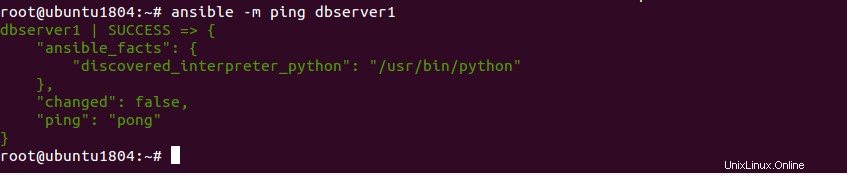
Chcete-li otestovat připojení skupiny hostitelů, jako je [webové servery], spusťte následující příkaz:
ansible -m ping webservers
Měli byste vidět následující výstup:
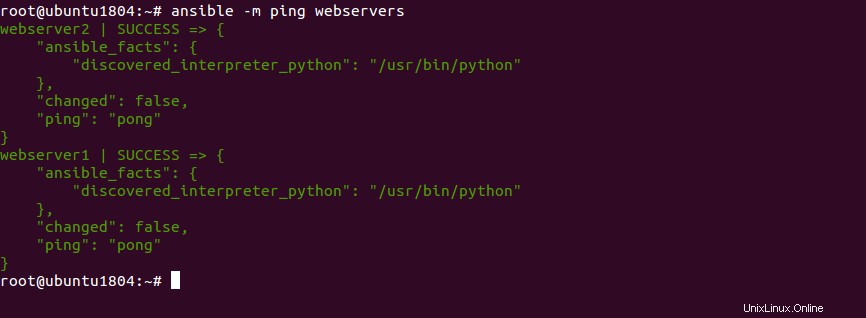
Krok 6 – Ansible Advanced Commands
Můžete provést jakýkoli příkaz na vzdáleném serveru přes SSH ze serveru Ansible.
Chcete-li například zkontrolovat využití disku všech hostitelů Ansible, spusťte následující příkaz:
ansible -m shell -a "df -h" all
Tento příkaz provede příkaz „df -h“ na všech vzdálených hostitelích a poskytne následující výstup:
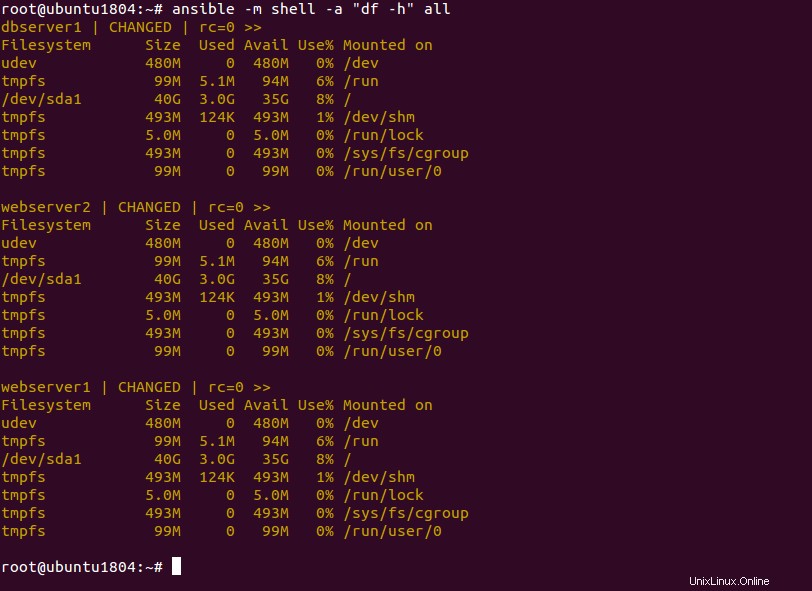
Všechny databáze na hostitelích dbserver1 můžete vypsat pomocí následujícího příkazu:
ansible -m shell -a "mysql -u root [email protected] -e 'show databases;'" dbserver1
Měli byste vidět následující výstup:

Závěr
Ve výše uvedeném tutoriálu jsme se naučili, jak nainstalovat Ansible na server Ubuntu 18.04. Také jsme se naučili, jak spravovat více serverů pomocí Ansible. Nyní můžete snadno spravovat celou svou infrastrukturu pomocí Ansible – vyzkoušejte to s VPS Hosting od Atlantic.Net!